Pocos lo conocen, pero hace magia en tu navegador. Merlin es un chatbot impulsado por la tecnología de ChatGPT que funciona como una extensión de Google Chrome y que proporciona acciones como generar resúmenes de resultados de búsqueda, transcribir videos de YouTube, redactar redacciones e incluso generar respuestas usando el modelo GPT-4.
Justamente, el modelo GPT-4 solo está disponible para los usuarios de ChatGPT Plus y Bing AI Chatbot. Pero esta plataforma impulsada por inteligencia artificial (IA) está al alcance de unos cuantos clicks.
¿Cómo obtener la extensión Merlin Chrome para ChatGPT? Un reporte publicado en el sitio web de Slash Gear explica que, para empezar, debe instalar la extensión en su navegador web. Debido a que es una extensión de Chrome, solo funcionará con navegadores web basados en Chromium, incluidos Google Chrome, Vivaldi, Brave, Opera y similares. Actualmente no funciona en Microsoft Edge a pesar de que también se basa en Chromium.
Simplemente debes dirigerte a la página dedicada de Merlin en Chrome Web Store desde tu navegador y haz clic en “Agregar a Chrome”. Aparecerá otro cuadro de diálogo advirtiéndole que Merlin puede leer sus datos en todos los sitios web. Si bien eso puede ser preocupante para algunos usuarios, la Política de privacidad de Merlin establece que no recopila información personal.
A continuación, deberá registrarse con una cuenta de Google o su correo electrónico para comenzar a usar ChatGPT a través de Merlin. Una vez que crea una cuenta o inicia sesión en la extensión, Merlin está listo para funcionar.
Qué puede hacer Merlin
Puede solicitar que este chatbot aparezca en cualquier página web como principal función. Presionando Alt+M en Windows o en una Mac, se activará la IA.
También puede seleccionar una parte del texto, hacer clic con el botón derecho y hacer clic en la opción que dice “dar contexto a Merlín”. Alternativamente, cuando selecciona cualquier texto en cualquier página web, aparece un pequeño ícono en la esquina inferior derecha. Al hacer clic en él, Merlín aparece y muestra el texto seleccionado.
En este cuadro de diálogo, puede ingresar su solicitud en el campo de texto en la parte superior de la ventana mientras se generan los resultados a continuación. En esta ventana, también puede elegir si las respuestas se generan utilizando GPT-3 o GPT-4.
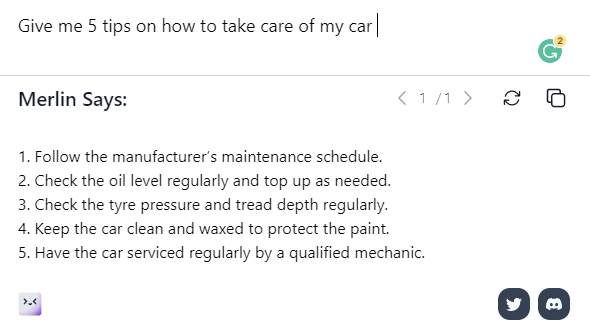






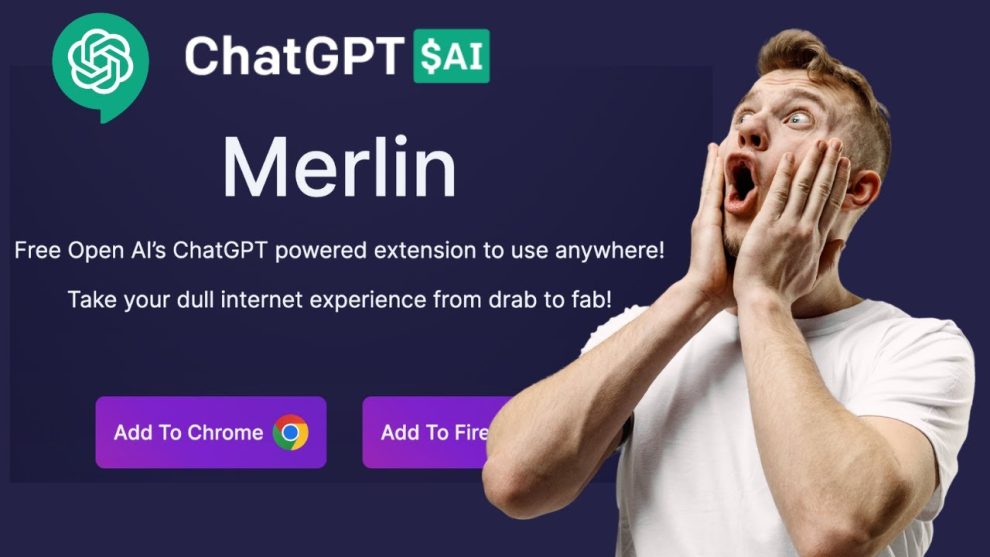










Agregar Comentario